Webex アプリ | ミーティングで手話通訳を表示する
 フィードバックがある場合
フィードバックがある場合ミーティングで手話通訳が利用できる場合、手話チャンネルを選択できます。通訳者は、ミーティングウィンドウのメインビデオ領域であるステージ上の専用ビデオチャンネルに表示されます。デスクトップで、通訳者のビデオを再配置またはサイズを変更して表示を鮮明にするには、ポップアウトします。
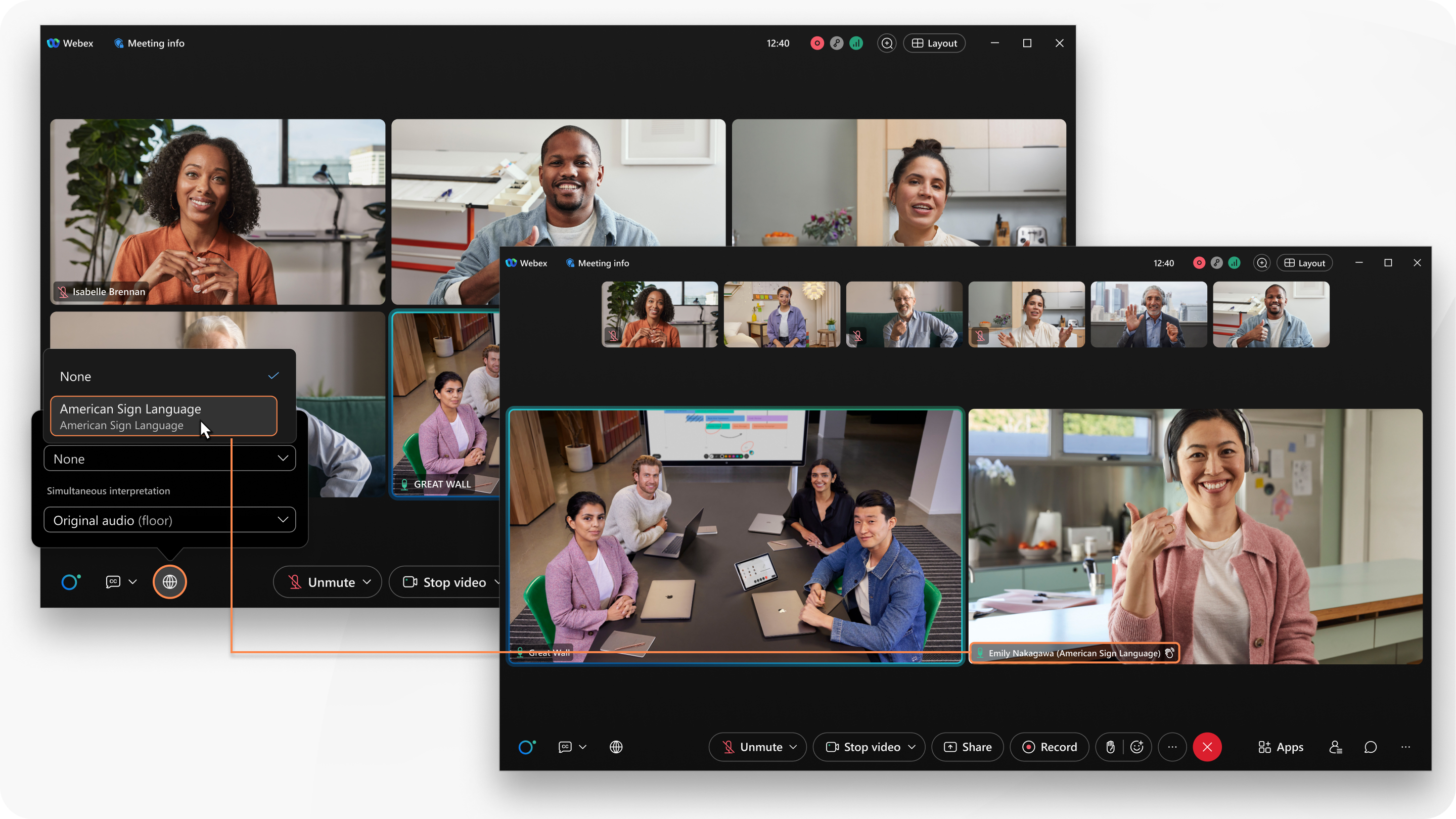
この機能は Webex Suite ミーティング プラットフォームで利用できます。ミーティングで Webex Suite ミーティングプラットフォームが使用されているかどうかを確認します。
| 1 |
ミーティングに参加する前に、またはミーティング中に、[通訳] |
| 2 |
希望する手話を選択してください。 |
| 3 |
まだミーティングに参加していない場合は、[ミーティングに参加] をクリックします。 |
| 4 |
(オプション) 通訳者のビデオの 1 つにカーソルを合わせ、 をクリックします。 |
| 1 |
参加前、またはミーティング中に、 をタップします。 |
| 2 |
希望する手話をタップし、「完了」をタップします。 |
| 3 |
[ミーティングに参加] をタップします。 |
この投稿記事は役に立ちましたか?





